
Sommario:
- Forniture
- Passaggio 1: inizia un nuovo progetto
- Passaggio 2: aggiungi il blocco Shake
- Passaggio 3: crea variabile
- Passaggio 4: incremento variabile
- Passaggio 5: ciclo per sempre
- Passaggio 6: mostra il numero
- Passaggio 7: mostra variabile
- Passaggio 8: collegare
- Passaggio 9: download
- Passaggio 10: aggiungere la batteria
- Passaggio 11: aggiungi alla gamba
- Passaggio 12: ecco le istruzioni video se lo preferisci!:)
- Autore John Day [email protected].
- Public 2024-01-30 10:00.
- Ultima modifica 2025-01-23 14:49.

Questo progetto sarà un contapassi. Useremo il sensore accelerometro integrato nel Micro:Bit per misurare i nostri passi. Ogni volta che il Micro:Bit si scuote, aggiungeremo 2 al conteggio e lo visualizzeremo sullo schermo.
Forniture
- Te stesso
- Micro: Bit
- Pacco batteria
- Micro USB
- Computer
Passaggio 1: inizia un nuovo progetto
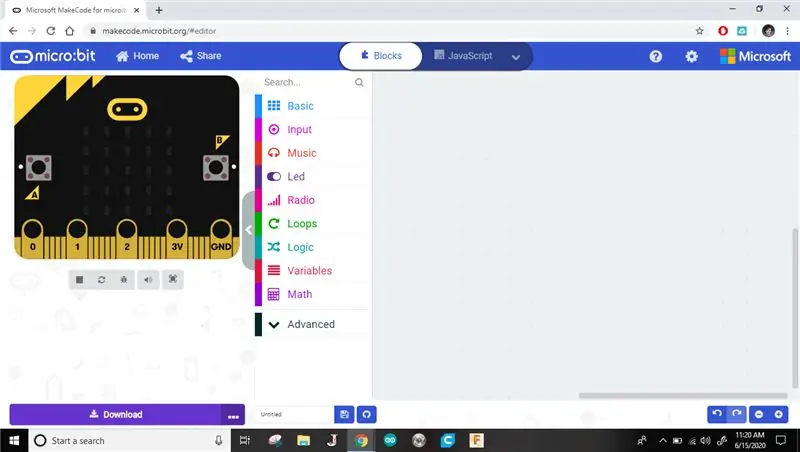
Fare clic sul collegamento seguente per avviare un nuovo progetto. Puoi eliminare tutti i blocchi già presenti.
Passaggio 2: aggiungi il blocco Shake
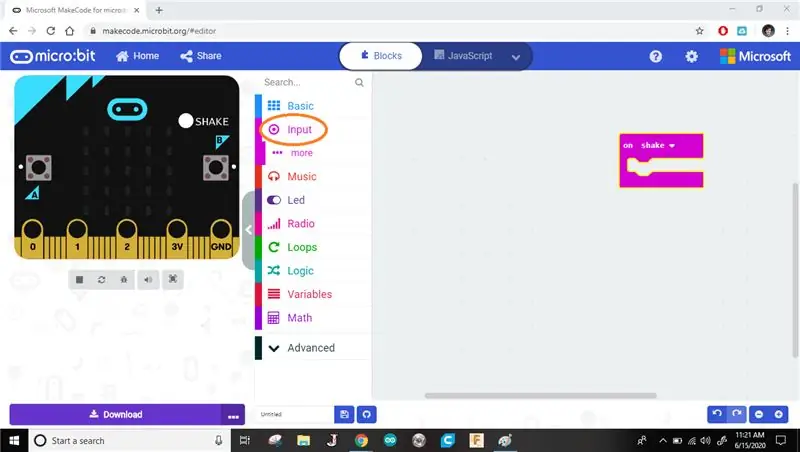
Aggiungi il blocco di agitazione. Qualunque cosa entri in questo blocco verrà eseguita ogni volta che scuoti il Micro: Bit.
Passaggio 3: crea variabile
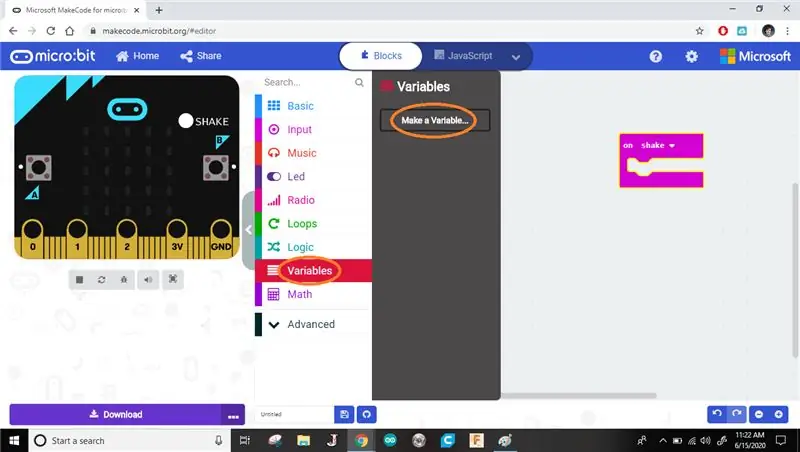
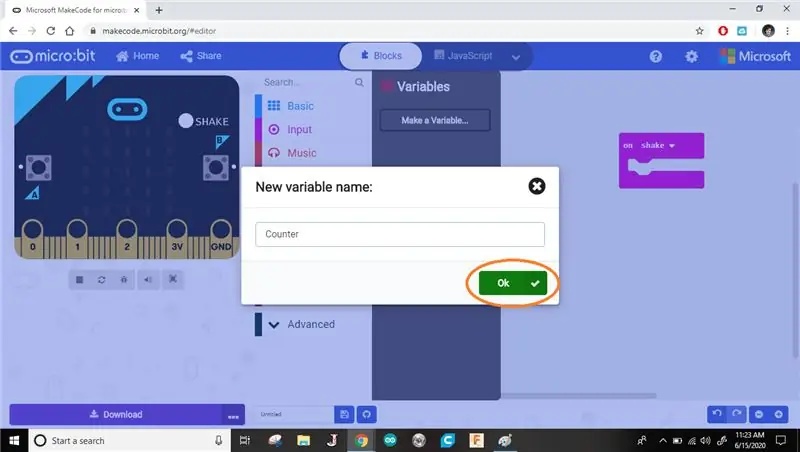
Vai alle variabili e fai clic su "crea una variabile". Chiamalo come vuoi, tieni traccia del nome. Ho chiamato il mio "Contatore", perché è quello che farà!
Una variabile è come una scatola di immagazzinaggio in memoria. Puoi nominare le tue variabili. In questo modo ogni volta che usi il nome nel tuo programma, mostra cosa c'è nella casella.
Passaggio 4: incremento variabile
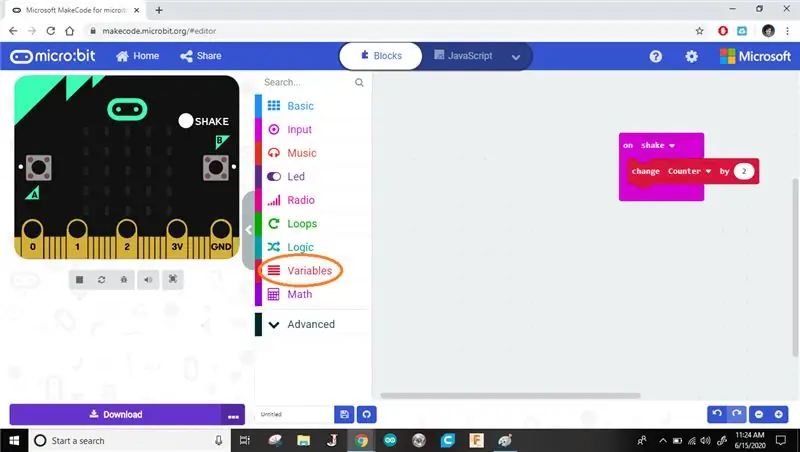
Aggiungi un blocco per modificare il valore all'interno della variabile dopo aver agitato. Ho impostato il mio per incrementare (aggiungere) di 2 ogni volta che scuoti il Micro: bit.
In questo modo conterà 2 passi ogni volta che il mio piede su cui si trova tocca il suolo.
Passaggio 5: ciclo per sempre
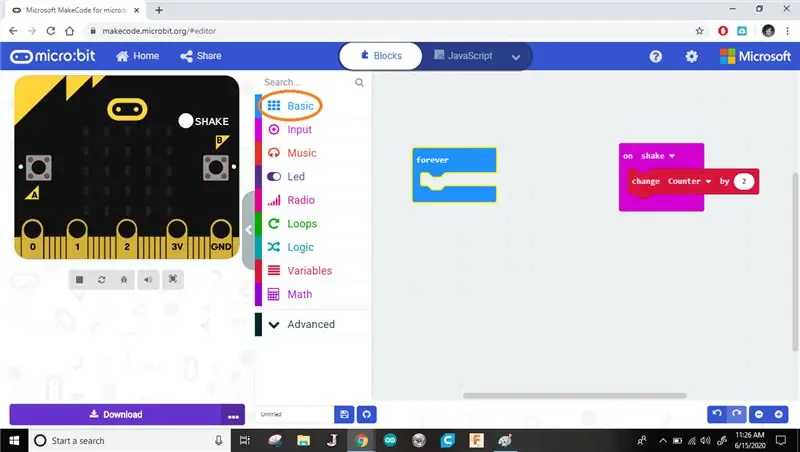
Quindi aggiungiamo un ciclo per sempre. Qui è dove metteremo il blocco che mostra il contenuto della nostra variabile.
Passaggio 6: mostra il numero
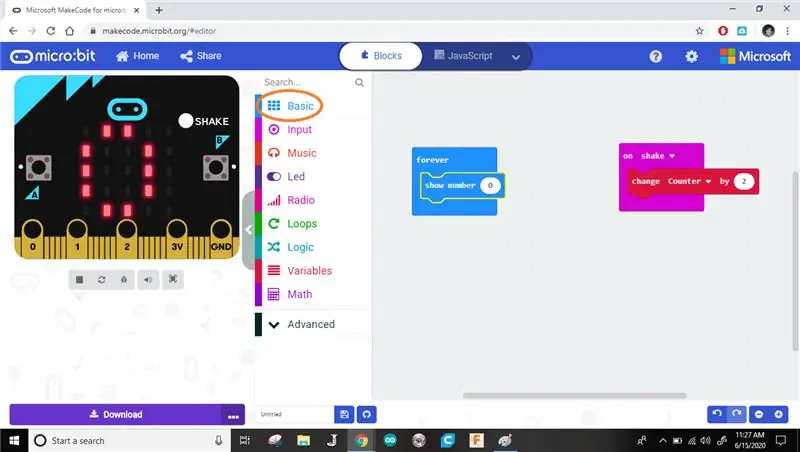
Aggiungi un blocco di numeri di spettacolo al ciclo per sempre. Qui è dove metteremo la nostra variabile.
Passaggio 7: mostra variabile
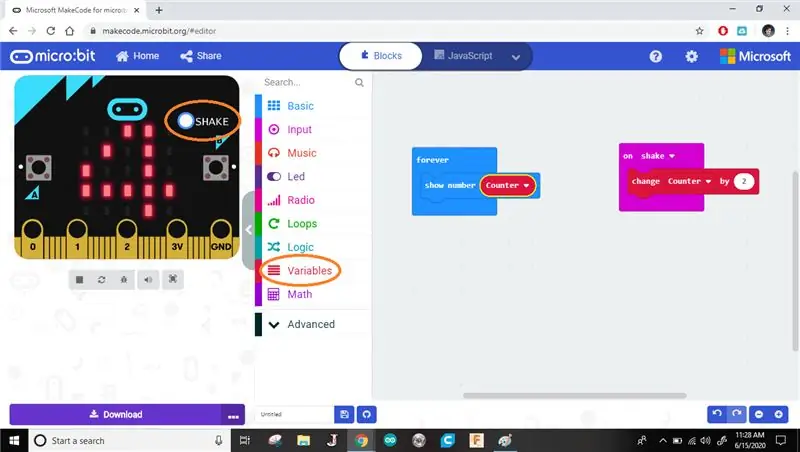
Aggiungi la tua variabile all'interno del blocco del numero dello spettacolo. Ora il Micro:Bit mostrerà sempre il numero memorizzato nella tua variabile.
Passaggio 8: collegare

Collega il tuo Micro:Bit al computer utilizzando il cavo micro USB.
Passaggio 9: download
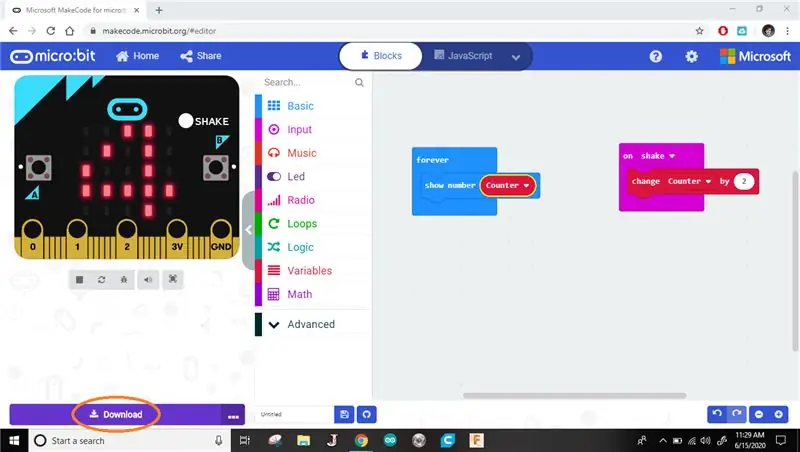
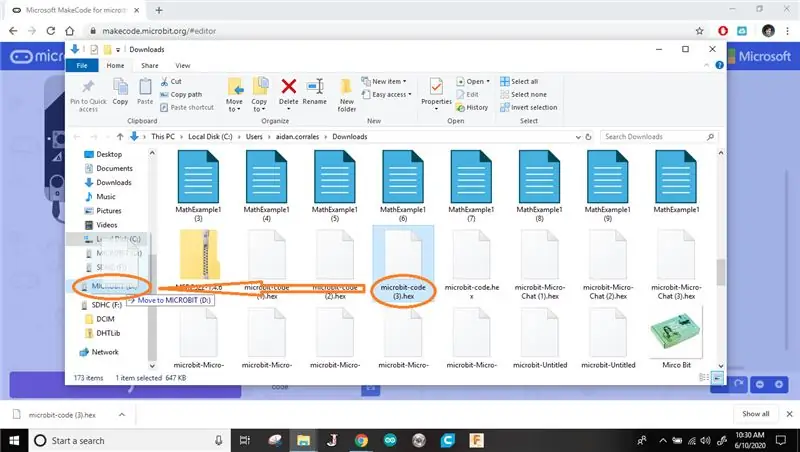
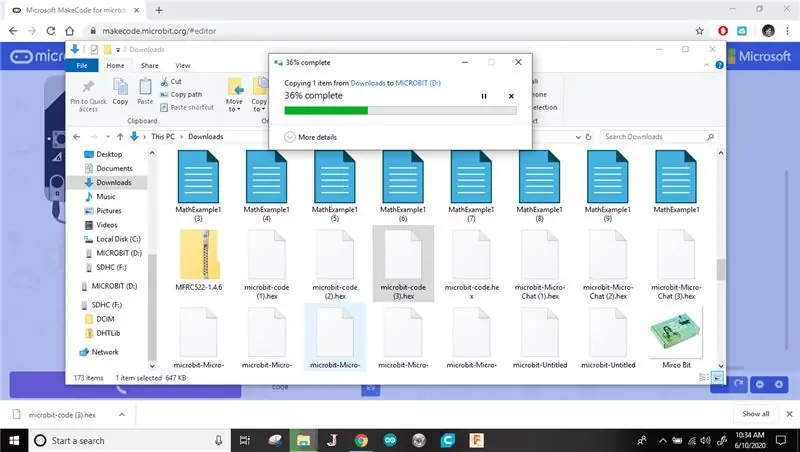
Scarica il programma sul tuo computer e trasferiscilo sul tuo Micro:Bit.
Se non sei chiaro su come farlo, ti suggerisco di seguire il mio tutorial Hack Your Headphones.
Passaggio 10: aggiungere la batteria

Scollega il tuo Micro:Bit dal computer e collega la batteria. Dovrebbe essere visualizzato 0 dopo aver scaricato il programma.
Passaggio 11: aggiungi alla gamba

Aggiungi il Micor:Bit alla tua gamba. Potrebbe essere necessario del nastro adesivo o degli elastici per collegarlo.
Conta i tuoi passi per il resto della giornata! L'American Heart Health Association raccomanda circa 10.000 passi al giorno per rimanere in salute.
A che distanza eri da 10.000 passi?
Qualcosa è andato storto con questo progetto?
Come potrebbe essere migliorato se lo facessi di nuovo?
Consigliato:
Orologio di posizione "Weasley" con 4 lancette: 11 passi (con immagini)

Orologio di posizione "Weasley" a 4 lancette: quindi, con un Raspberry Pi che funzionava da un po', volevo trovare un bel progetto che mi permettesse di sfruttarlo al meglio. Mi sono imbattuto in questo fantastico Instructable Build Your Own Weasley Location Clock di ppeters0502 e ho pensato che
Orologio meccanico con display a sette segmenti: 7 passi (con immagini)

Orologio meccanico con display a sette segmenti: un paio di mesi fa ho costruito un display meccanico a 7 segmenti a due cifre che ho trasformato in un timer per il conto alla rovescia. È uscito abbastanza bene e un certo numero di persone ha suggerito di raddoppiare il display per creare un orologio. Il problema era che ero già scappato
Come fare un contapassi?: 3 passaggi (con immagini)

Come fare un contapassi?: Mi esibivo bene in molti sport: camminare, correre, andare in bicicletta, giocare a badminton, ecc. Mi piace andare in giro per viaggiare in poco tempo. Bene, guarda la mia pancia corpulenta……Beh, comunque, decido di ricominciare ad allenarmi. Che attrezzatura devo preparare?
Chasis De Robot Con Orugas Impresas En 3D: 7 Passi (con Immagini)

Chasis De Robot Con Orugas Impresas En 3D: 3D Printed Robot Tank Chasis. (Puoi trovare le istruzioni in inglese sotto) Ancora un lavoro in corso, unisciti alla discussione un robot tanque (por las orugas, no tiene armas). De diseño
Péndulo Inteligente De Newton Con Electricidad (Pendolo di Newton con elettricità): 17 passi (con immagini)

Péndulo Inteligente De Newton Con Electricidad (Newton´s Pendulum With Electricity): Este proyecto lo hice con un fin educativo, ya que resulta curioso e hipnotizante la manera en que fluye la electricidad por medio de los bombillos. Pienso que es una buena Herramienta para enseñar a las personas el principio del Péndu
